亲,以下就是关于(路由器设置上网方式:PPPoE、静态IP、动态IP地址教程),由“WiFi之家网”整理!

【导读】路由器设置上网方式:PPPoE、静态IP、动态IP地址介绍路由器设置教程,下面WiFi之家网小编详细为大家介绍一下。
路由器设置上网方式:PPPoE、静态IP、动态IP地址介绍
常见的上网方式有:PPPoE、静态IP、动态IP地址三种。本文给予简单的介绍:
1.PPPoE
PPPoE也叫宽带拨号上网,拨号宽带接入是当前最广泛的宽带接入方式,运营商分配宽带用户名和密码,通过用户名和密码进行用户身份认证。如果电脑与宽带直接连接,需要在电脑上进行宽带PPPoE拨号才可以上网,如下图:
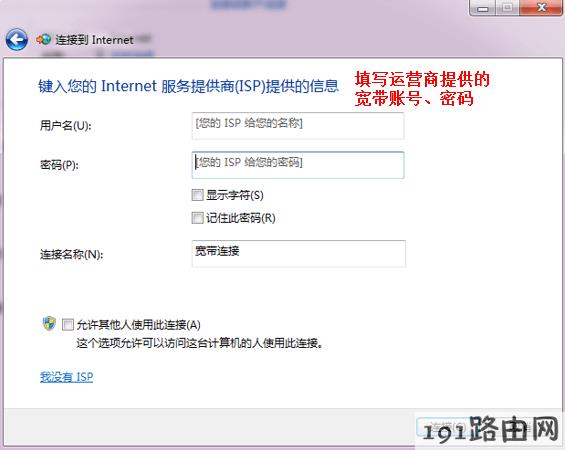
PPPoE上网的宽带账号、密码均由运营商分配。使用路由器之前,建议将电脑单独连接宽带,测试使用该账号、密码拨号可以上网,以确保用户名、密码正确。常见PPPoE拨号上网的宽带有ADSL、我的E家、小区宽带、光纤宽带等。
简而言之,PPPoE拨号是使用宽带账号、密码进行拨号的上网方式。
2.静态IP
静态IP也叫固定IP地址上网,是以太网线接入的上网方式之一,由运营商提供固定的IP地址、网关、DNS地址。如果电脑与宽带直接连接,需要将运营商提供的固定IP地址等参数手动填写在电脑上,才可以正常上网。如下:
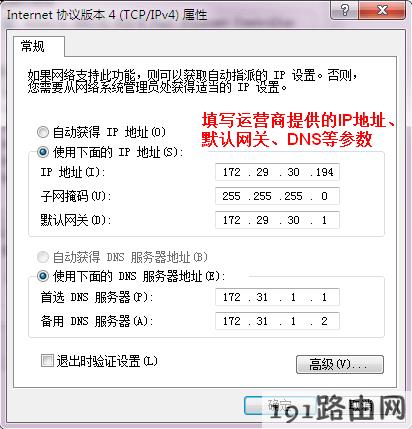
静态IP上网方式在家庭环境中相对较少,常见的静态IP类型宽带主要为企业、校园内部网络等环境。
简而言之,静态IP是需要在电脑上手动设置IP地址等参数的上网方式。
3.自动获取IP地址
动态IP也叫自动获得IP地址上网,是以太网线接入的上网方式之一,电脑通过宽带自动获取IP地址、子网掩码、网关以及DNS地址。如果电脑与宽带直接连接,只需将电脑设置为自动获取IP即可。如下:
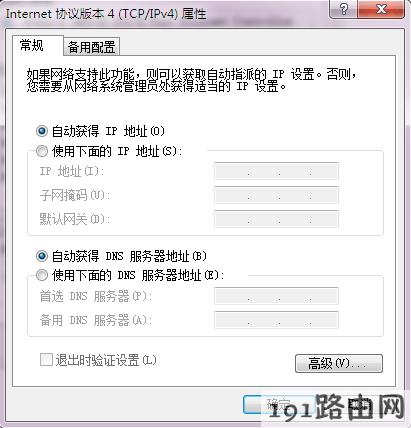
动态IP上网方式无需任何参数或者账号密码,仅需将电脑设置为自动获取IP地址和DNS服务器地址即可。常见的动态IP类型宽带有校园、酒店以及企业内网等环境。
简而言之,动态IP是无需任何设置,连接宽带线后就可以直接上网的上网方式。
总结:以上就是WiFi之家网整理的路由器设置上网方式:PPPoE、静态IP、动态IP地址介绍图文教程内容,希望能帮助到大家。
以上就是关于-路由器设置-(路由器设置上网方式:PPPoE、静态IP、动态IP地址教程)的教程!
原创文章,作者:路由器设置,如若转载,请注明出处:https://www.224m.com/100397.html

